【GD32F427开发板试用】+demo的正确打开方式(一)
本篇文章来自极术社区与兆易创新组织的GD32F427开发板评测活动,更多开发板试用活动请关注极术社区网站。作者:四季的温度
这个系列用于汇总我在使用GD32时遇到的问题,为大家排坑
MDK环境准备
打开https://aijishu.com/a/1060000000356925,可以发现有一堆资料,全部都可以下载下来,里面有数据手册、硬件手册、MCU资料和本期主角demo+pack
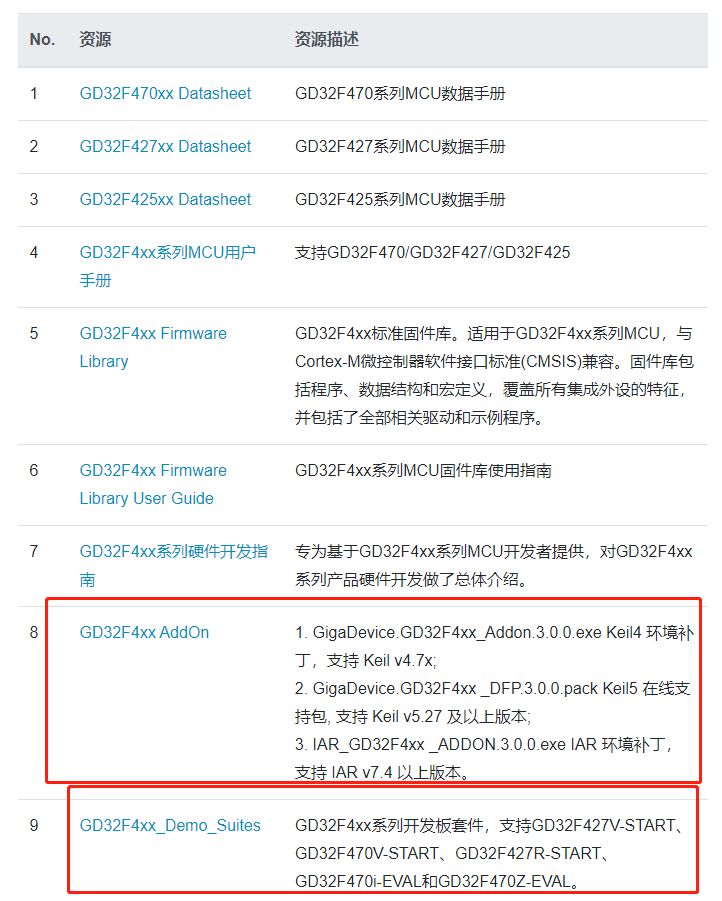
环境介绍
这里使用的是win10+MDK536,下载地址为https://www.keil.com/files/eval/MDK536.EXE
安装pack也没太大问题,下一步下一步就可以了。
接下来就开始进入demo了
打开对应工程会发现是MDK4的工程
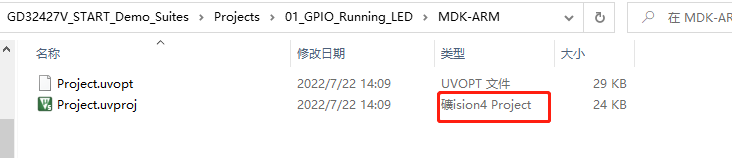
装了MDK5直接打开那就会报下面的错误
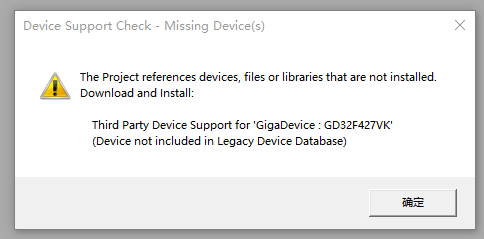
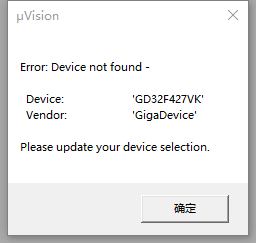
官方没有提供相应的MDK5的demo,如果用了MDK5的小伙伴可以做下面操作:
1.将它转成MDK5工程

会发现此时依旧跑不起来,这是因为versin5还没换成versin6

2.versin5换成versin6
打开选项卡,Target卡的ARM Compiler,将versin5换成versin6

会发现此时能跑了,但是会报很多错误,这是因为core\_cm4库冲突了,MDK5比起MDK4来说,集成了M4的库,所以不用手动添加了
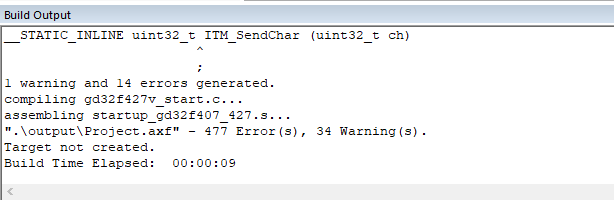
3.删除core\_cm4
按下边的步骤,打开选项卡,打开C/C++,打开头文件配置,把CMSIS删除就可以了

4.问题解决,成功运行
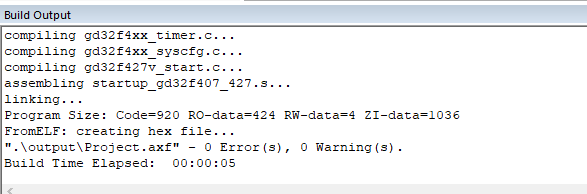
5.还别急,如果想下载还得配FLASH
还是在选项卡,打开debug,找到GDlink,打开FlashDownload,打开add,选择对应芯片,添加即可
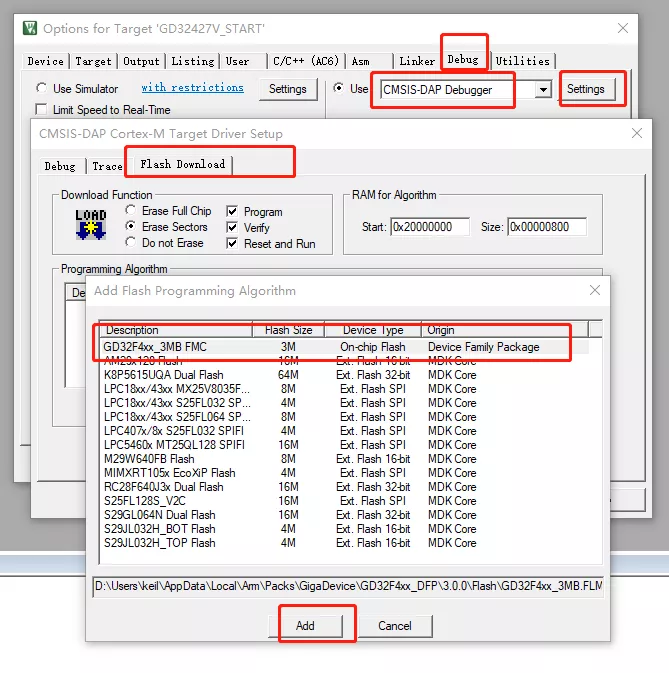
此时就可以将这个demo下载进去了,大家可以开始自己的开发了
总结
GD32F427V官方没有keil5对应的工程,对于初学者来说会有一定的门槛,建议可以转换下工程文件,不过整体上手难度还是不高的,基本可以实现STM到GD的替换,祝各位加油
下篇预告
下一篇会归正题,软件IIC驱动0.96寸OLED;当然这个系列也会一直更下去,毕竟是(一),那就会有(二),祝各位不会用上(二)。
